
Tillad eller bloker ekstra vinduer i Safari på Mac
Ekstra vinduer kan være praktiske eller distraherende. Nogle websteder kræver, at du tillader ekstra vinduer. Du kan f.eks. få vist dit månedlige kontoudtog i et ekstra vindue på en banks websted. Andre websteder fylder måske din skærm med annoncer i ekstra vinduer.
Du kan tillade eller blokere ekstra vinduer på enkelte websteder eller alle websteder. Hvis du ikke er sikker på, om du vil blokere ekstra vinduer på et websted, kan du vælge at blokere og blive underrettet, når webstedet vil vise et ekstra vindue, og derefter beslutte, om du vil have vist det.
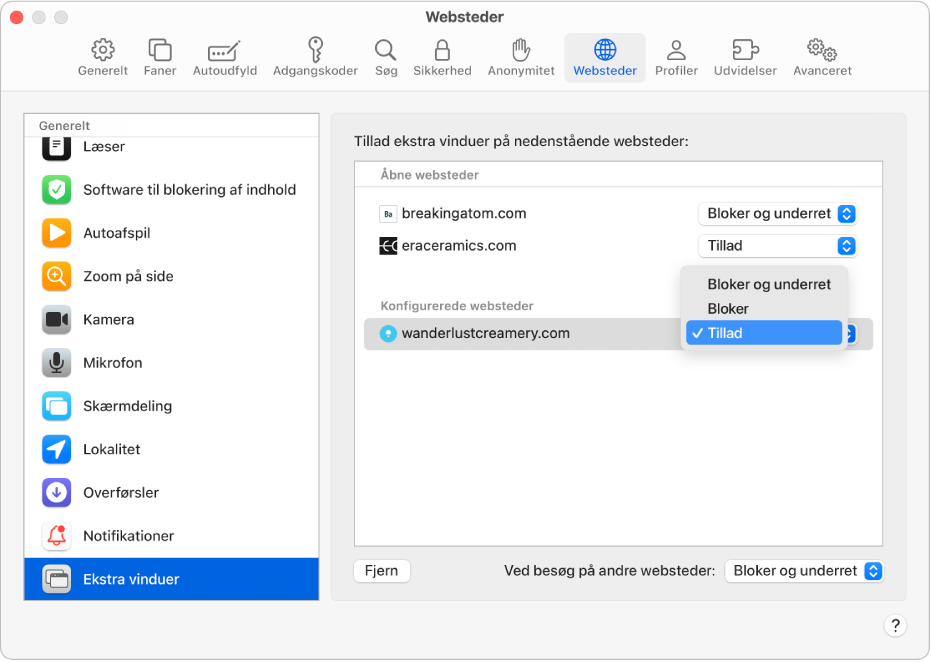
Tillad ekstra vinduer på et websted
Gå til appen Safari
 på din Mac.
på din Mac.Gå til webstedet.
Vælg Safari > Indstillinger, og klik på Websteder.
Klik på Ekstra vinduer til venstre.
Hvis Ekstra vinduer ikke vises, skal du rulle til bunden af listen.
Vælg Tillad på lokalmenuen til webstedet.
Bloker ekstra vinduer på et websted
Gå til appen Safari
 på din Mac.
på din Mac.Gå til webstedet.
Vælg Safari > Indstillinger, og klik på Websteder.
Klik på Ekstra vinduer til venstre.
Hvis Ekstra vinduer ikke vises, skal du rulle til bunden af listen.
Vælg en af følgende muligheder på lokalmenuen til webstedet:
Bloker, og giv besked: Der vises ikke ekstra vinduer til webstedet, men når du besøger det, kan du vælge at vise dem ved at klikke på
 i det smarte søgefelt.
i det smarte søgefelt.
Bloker: Der vises ikke ekstra vinduer på webstedet.
Tillad ekstra vinduer på alle websteder
Gå til appen Safari
 på din Mac.
på din Mac.Vælg Safari > Indstillinger, og klik på Websteder.
Klik på Ekstra vinduer til venstre.
Hvis Ekstra vinduer ikke vises, skal du rulle til bunden af listen.
Hvis der vises websteder under Konfigurerede websteder, og du vil ændre indstillingerne til disse websteder (hvis de f.eks. er indstillet til Bloker, og du vil ændre indstillingen til Tilladt), skal du vælge hvert websted og derefter klikke på Fjern.
Hvis du ikke kan se Konfigurerede websteder, har du enten ikke indstillet blokering af ekstra vinduer for nogen websteder endnu, eller også har du ryddet listen.
Klik på lokalmenuen “Ved besøg på andre websteder”, og vælg Tillad.
Bloker ekstra vinduer på alle websteder
Gå til appen Safari
 på din Mac.
på din Mac.Vælg Safari > Indstillinger, og klik på Websteder.
Klik på Ekstra vinduer til venstre.
Hvis Ekstra vinduer ikke vises, skal du rulle til bunden af listen.
Hvis der vises websteder under Konfigurerede websteder, og du vil ændre indstillingerne til disse websteder (hvis de f.eks. er indstillet til Tilladt, og du vil ændre indstillingen til Bloker), skal du vælge hvert websted og derefter klikke på Fjern.
Hvis du ikke kan se Konfigurerede websteder, har du enten ikke indstillet blokering af ekstra vinduer for nogen websteder endnu, eller også har du ryddet listen.
Klik på lokalmenuen “Ved besøg på andre websteder”, og vælg derefter en af følgende muligheder:
Bloker, og giv besked: Der vises ikke ekstra vinduer til webstederne, men når du besøger et websted med blokerede ekstra vinduer, kan du vælge at vise dem ved at klikke på
 i det smarte søgefelt.
i det smarte søgefelt.Bloker: Der vises ikke ekstra vinduer til webstederne.
Hvis du bliver ved med at få vist ekstra vinduer på et websted, selvom du har blokeret dem, har du måske uønsket software på din Mac. Se Apple-supportartiklen Bloker pop op-annoncer og -vinduer i Safari.
Bemærk: Blokering af ekstra vinduer kan også blokere indhold, du ønsker at se.